2013 Hyundai Santa Fe écran
[x] Cancel search: écranPage 437 of 753
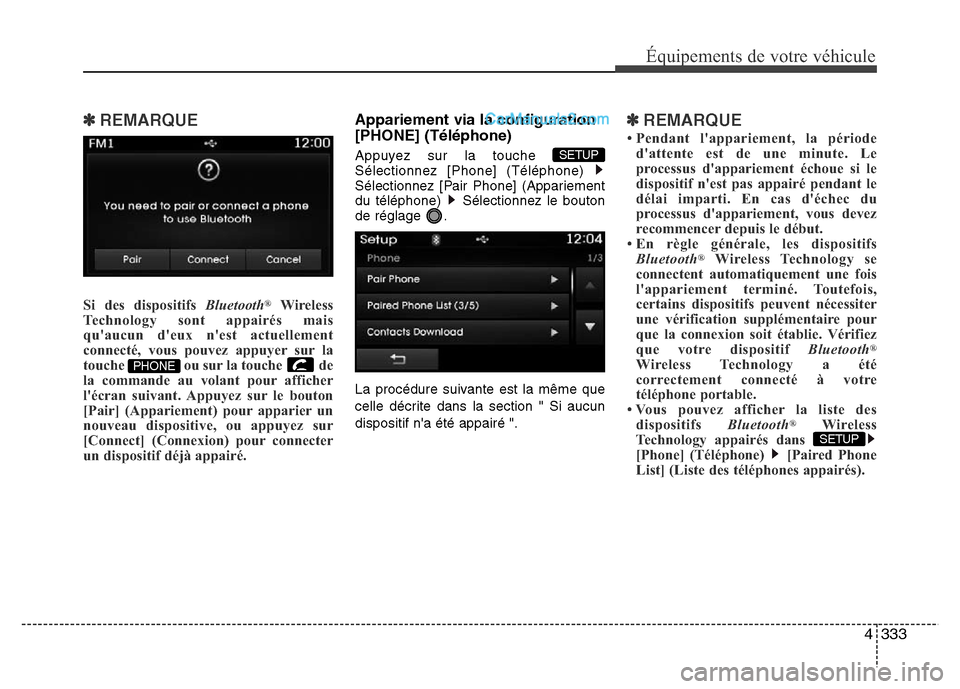
4333
Équipements de votre véhicule
✽REMARQUE
Si des dispositifs Bluetooth®Wireless
Technology sont appairés mais
qu'aucun d'eux n'est actuellement
connecté, vous pouvez appuyer sur la
touche ou sur la touche de
la commande au volant pour afficher
l'écran suivant. Appuyez sur le bouton
[Pair] (Appariement) pour apparier un
nouveau dispositive, ou appuyez sur
[Connect] (Connexion) pour connecter
un dispositif déjà appairé.
Appariement via la configuration
[PHONE] (Téléphone)
Appuyez sur la touche
Sélectionnez [Phone] (Téléphone)
Sélectionnez [Pair Phone] (Appariement
du téléphone) Sélectionnez le bouton
de réglage .
La procédure suivante est la même que
celle décrite dans la section " Si aucun
dispositif n'a été appairé ".
✽REMARQUE
• Pendant l'appariement, la période
d'attente est de une minute. Le
processus d'appariement échoue si le
dispositif n'est pas appairé pendant le
délai imparti. En cas d'échec du
processus d'appariement, vous devez
recommencer depuis le début.
• En règle générale, les dispositifs
Bluetooth
®Wireless Technology se
connectent automatiquement une fois
l'appariement terminé. Toutefois,
certains dispositifs peuvent nécessiter
une vérification supplémentaire pour
que la connexion soit établie. Vérifiez
que votre dispositif Bluetooth
®
Wireless Technology a été
correctement connecté à votre
téléphone portable.
• Vous pouvez afficher la liste des
dispositifs Bluetooth
®Wireless
Technology appairés dans
[Phone] (Téléphone) [Paired Phone
List] (Liste des téléphones appairés).SETUP
SETUP
PHONE
Page 441 of 753
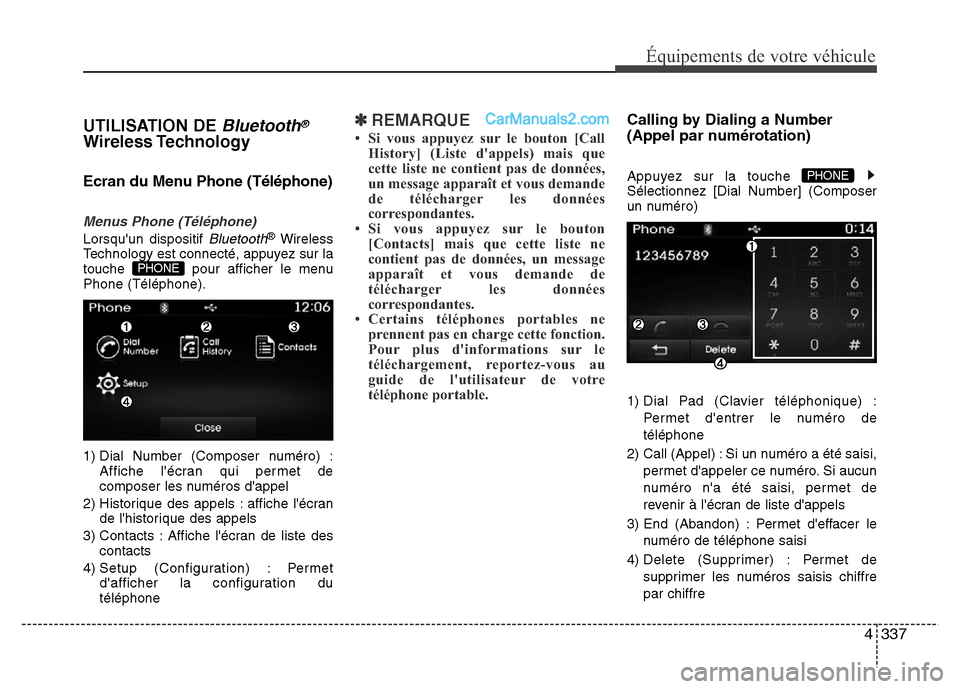
4337
Équipements de votre véhicule
UTILISATION DE Bluetooth®
Wireless Technology
Ecran du Menu Phone (Téléphone)
Menus Phone (Téléphone)
Lorsqu'un dispositif Bluetooth®Wireless
Technology est connecté, appuyez sur la
touche pour afficher le menu
Phone (Téléphone).
1) Dial Number (Composer numéro) :
Affiche l'écran qui permet de
composer les numéros d'appel
2) Historique des appels : affiche l'écran
de l'historique des appels
3) Contacts : Affiche l'écran de liste des
contacts
4) Setup (Configuration) : Permet
d'afficher la configuration du
téléphone
✽REMARQUE
• Si vous appuyez sur le bouton [Call
History] (Liste d'appels) mais que
cette liste ne contient pas de données,
un message apparaît et vous demande
de télécharger les données
correspondantes.
• Si vous appuyez sur le bouton
[Contacts] mais que cette liste ne
contient pas de données, un message
apparaît et vous demande de
télécharger les données
correspondantes.
• Certains téléphones portables ne
prennent pas en charge cette fonction.
Pour plus d'informations sur le
téléchargement, reportez-vous au
guide de l'utilisateur de votre
téléphone portable.
Calling by Dialing a Number
(Appel par numérotation)
Appuyez sur la touche
Sélectionnez [Dial Number] (Composer
un numéro)
1) Dial Pad (Clavier téléphonique) :
Permet d'entrer le numéro de
téléphone
2) Call (Appel) : Si un numéro a été saisi,
permet d'appeler ce numéro. Si aucun
numéro n'a été saisi, permet de
revenir à l'écran de liste d'appels
3) End (Abandon) : Permet d'effacer le
numéro de téléphone saisi
4) Delete (Supprimer) : Permet de
supprimer les numéros saisis chiffre
par chiffrePHONE
PHONE
Page 442 of 753
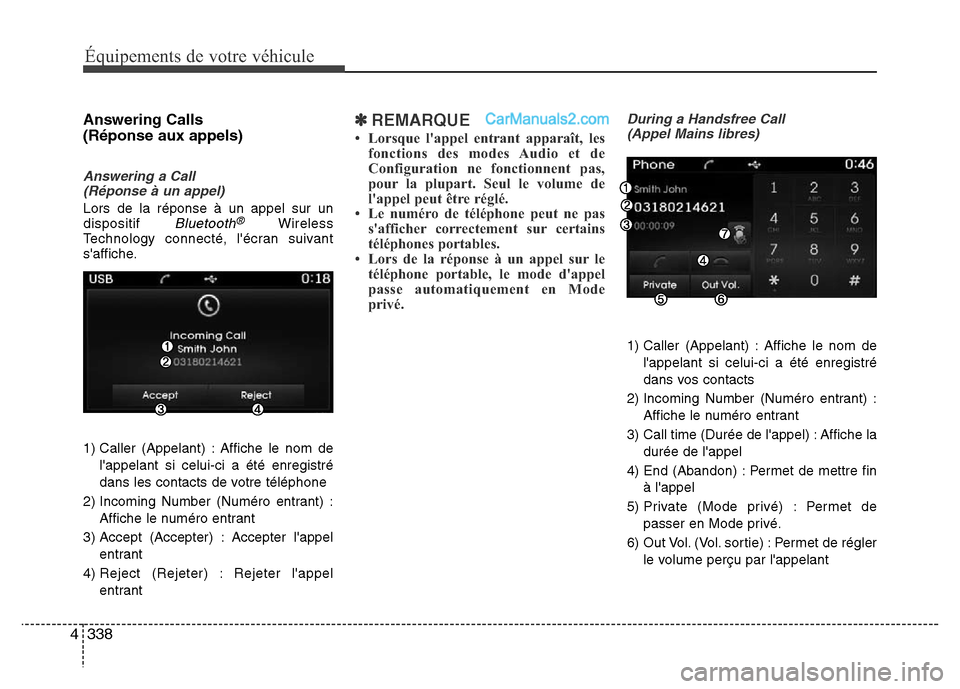
338 4
Équipements de votre véhicule
Answering Calls
(Réponse aux appels)
Answering a Call
(Réponse à un appel)
Lors de la réponse à un appel sur un
dispositif Bluetooth®Wireless
Technology connecté, l'écran suivant
s'affiche.
1) Caller (Appelant) : Affiche le nom de
l'appelant si celui-ci a été enregistré
dans les contacts de votre téléphone
2) Incoming Number (Numéro entrant) :
Affiche le numéro entrant
3) Accept (Accepter) : Accepter l'appel
entrant
4) Reject (Rejeter) : Rejeter l'appel
entrant
✽REMARQUE
• Lorsque l'appel entrant apparaît, les
fonctions des modes Audio et de
Configuration ne fonctionnent pas,
pour la plupart. Seul le volume de
l'appel peut être réglé.
• Le numéro de téléphone peut ne pas
s'afficher correctement sur certains
téléphones portables.
• Lors de la réponse à un appel sur le
téléphone portable, le mode d'appel
passe automatiquement en Mode
privé.
During a Handsfree Call
(Appel Mains libres)
1) Caller (Appelant) : Affiche le nom de
l'appelant si celui-ci a été enregistré
dans vos contacts
2) Incoming Number (Numéro entrant) :
Affiche le numéro entrant
3) Call time (Durée de l'appel) : Affiche la
durée de l'appel
4) End (Abandon) : Permet de mettre fin
à l'appel
5) Private (Mode privé) : Permet de
passer en Mode privé.
6) Out Vol. (Vol. sortie) : Permet de régler
le volume perçu par l'appelant
Page 444 of 753

340 4
Équipements de votre véhicule
✽REMARQUE
• Vous pouvez copier jusqu'à 1 000
entrées de contacts dans les contacts
de la voiture.
• Lors du téléchargement des données
de contacts, les données précédentes
sont supprimées.
• Le téléchargement est impossible si la
fonction de téléchargement a été
désactivée dans le dispositif
Bluetooth
®Wireless Technology.
Certains appareils peuvent également
nécessiter une autorisation de
téléchargement. Si le téléchargement
ne s'effectue pas normalement,
vérifiez la configuration du dispositif
Bluetooth
®Wireless Technology ou
l'état affiché à l'écran.
• L'ID de l'appelant ne s'affiche pas si
l'appelant n'a pas été enregistré.
• Certains téléphones portables ne
prennent pas en charge cette fonction
de téléchargement. Vérifiez si votre
dispositif Bluetooth
®Wireless
Technology prend en charge la
fonction de téléchargement.
✽REMARQUE - RELATIVE À
L'UTILISATION DE LA
RECONNAISSANCE
VOCALE
• Lorsque vous utilisez la fonction de
reconnaissance vocale, seules les
commandes répertoriées dans le
manuel de l'utilisateur sont prises en
charge.
• Pendant le fonctionnement du
système de reconnaissance vocale, si
vous appuyez sur une autre touche
que la touche ou si vous effleurez
l'écran, le mode de reconnaissance
vocale prend fin.
• Pour obtenir des performances
optimales, placez le microphone
utilisé pour la reconnaissance vocale à
hauteur du visage du conducteur et
maintenez-le en position appropriée
pendant que vous énoncez les
commandes.
• Dans les situations suivantes, la
reconnaissance vocale peut ne pas
fonctionner correctement en raison de
la présence de bruit externe.
- Lorsque les fenêtres et le toit
ouvrant sont ouverts.
- Lorsque le système de
refroidissement/chauffage fait trop
de bruit- Lorsque vous passez dans un tunnel
- Lors d'une conduite sur routes
accidentées.
- Lors de fortes pluies ou tempêtes de
vent
• Les commandes vocales liées au
téléphone ne peuvent être utilisées que
lorsqu'un dispositif Bluetooth
®
Wireless Technology est connecté.
• Lorsque vous passez un appel en
énonçant un nom, le contact
correspondant doit être téléchargé et
stocké dans le système audio.
• Après avoir téléchargé le répertoire
Bluetooth
®Wireless Technology, la
conversion de ces données en
informations vocales peut prendre un
certain temps. Pendant ce temps, il se
peut que la reconnaissance vocale ne
fonctionne pas correctement.
• Prononcez les commandes vocales
naturellement et distinctement,
comme s'il s'agissait d'une
conversation normale.
Page 448 of 753
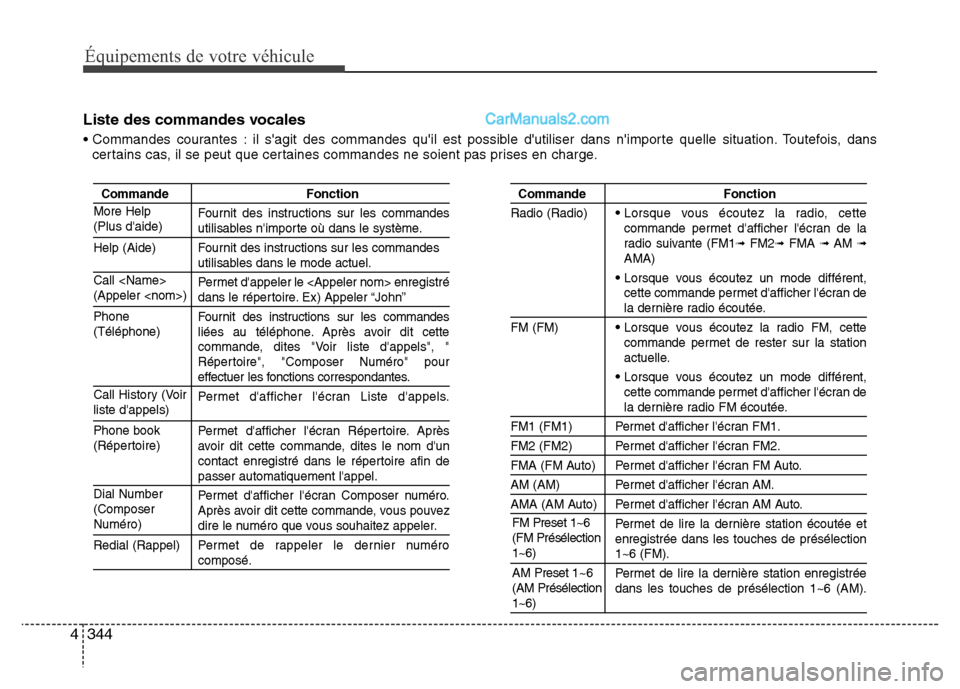
344 4
Équipements de votre véhicule
Liste des commandes vocales
• Commandes courantes : il s'agit des commandes qu'il est possible d'utiliser dans n'importe quelle situation. Toutefois, dans
certains cas, il se peut que certaines commandes ne soient pas prises en charge.
Commande Fonction
Fournit des instructions sur les commandes
utilisables n'importe où dans le système.
Help (Aide) Fournit des instructions sur les commandes
utilisables dans le mode actuel.
Permet d'appeler le
dans le répertoire. Ex) Appeler “John”
Fournit des instructions sur les commandes
liées au téléphone. Après avoir dit cette
commande, dites "Voir liste d'appels", "
Répertoire", "Composer Numéro" pour
effectuer les fonctions correspondantes.
Permet d'afficher l'écran Liste d'appels.
Permet d'afficher l'écran Répertoire. Après
avoir dit cette commande, dites le nom d'un
contact enregistré dans le répertoire afin de
passer automatiquement l'appel.
Permet d'afficher l'écran Composer numéro.
Après avoir dit cette commande, vous pouvez
dire le numéro que vous souhaitez appeler.
Redial (Rappel) Permet de rappeler le dernier numéro
composé.
Commande Fonction
Radio (Radio)
• Lorsque vous écoutez la radio, cette
commande permet d'afficher l'écran de la
radio suivante (FM1
➟FM2➟FMA ➟ AM ➟AMA)
• Lorsque vous écoutez un mode différent,
cette commande permet d'afficher l'écran de
la dernière radio écoutée.
FM (FM)
• Lorsque vous écoutez la radio FM, cette
commande permet de rester sur la station
actuelle.
• Lorsque vous écoutez un mode différent,
cette commande permet d'afficher l'écran de
la dernière radio FM écoutée.
FM1 (FM1) Permet d'afficher l'écran FM1.
FM2 (FM2) Permet d'afficher l'écran FM2.
FMA (FM Auto) Permet d'afficher l'écran FM Auto.
AM (AM) Permet d'afficher l'écran AM.
AMA (AM Auto) Permet d'afficher l'écran AM Auto.
Permet de lire la dernière station écoutée et
enregistrée dans les touches de présélection
1~6 (FM).
Permet de lire la dernière station enregistrée
dans les touches de présélection 1~6 (AM).
More Help
(Plus d'aide)
Call
(Appeler
Phone
(Téléphone)
Call History (Voir
liste d'appels)
Phone book
(Répertoire)
Dial Number
(Composer
Numéro)FM Preset 1~6
(FM Présélection
1~6)
AM Preset 1~6
(AM Présélection
1~6)
Page 449 of 753

4345
Équipements de votre véhicule
Commande Fonction
Permet de lire la station FM de la fréquence
correspondante.
Permet de lire la station AM de la fréquence
correspondante.
TA on (TA on) Permet d'activer l'info trafic.
Permet de désactiver l'info trafic.
Permet d'activer la fonctionnalité Infos RDS.
Permet de désactiver la fonctionnalité InfosRDS.
Media (Média) Permet d'accéder à l'écran du dernier média
écouté.
Si un CD a été inséré, cette commande
permet de lire la piste correspondante.
CD (CD) Permet de lire la musique enregistrée sur le CD.
Permet d'accéder à l'écran de sélection des
pistes ou fichiers présents sur le CD.
•Pour les CD audio, accédez à l'écran et dites le
numéro de piste afin de lire la chanson
correspondante.
• Permet d'accéder à l'écran de sélection des
fichiers présents sur le CD MP3. Ensuite,
sélectionnez manuellement une chanson à
partir du périphérique pour la lire.
Commande Fonction
USB (USB) Permet de lire la musique présente sur le
périphérique USB.
Permet d'accéder à l'écran de sélection des
fichiers présents sur le périphérique USB.
Ensuite, sélectionnez manuellement une
chanson à partir du périphérique pour la lire.
iPod (iPod) Permet de lire la musique présente sur l'iPod.
Permet d'accéder à l'écran de sélection des
fichiers présents sur l'iPod. Ensuite,
sélectionnez manuellement une chanson à
partir du périphérique pour la lire.
Permet de lire la musique enregistrée dans
Ma musique.
Permet d'accéder à l'écran de sélection des
fichiers présents dans Ma musique. Ensuite,
sélectionnez manuellement une chanson à
partir du périphérique pour la lire.
Permet de lire le périphérique externe
branché à la prise AUX.
Permet de lire la musique enregistrée sur le
périphérique Bluetooth®Wireless Technology.
Permet de couper le volume de la radio ou de
la musique.
Pardon? (Pardon?) Pe r m e t d e r é péter le dernier commentaire.
Permet de désactiver la commande vocale.
Play Track 1~30
(Lire_Piste 1~30)
Search CD
(Chercher CD)Search USB
(Chercher USB)
Search iPod
(Chercher iPod)
My Music
(Ma musique)
Search My Music
(Chercher Ma
musique)
AUX (AUX)
Bluetooth Audio
(Bluetooth Audio)
Mute
(couper le son)
Cancel (Annuler)
Exit (Arrêter) FM
[87.5 ~ 107.9]
AM
[530 ~ 1710]
TA off (TA off)
News on
(Infos On)
News off
(Infos Off)
Page 451 of 753

4347
Équipements de votre véhicule
• Commandes du CD audio : commandes utilisables lorsque vous écoutez un CD audio.
Commande Fonction
Permet de désactiver la fonction Région.
Permet d'accéder à l'écran de sélection des
types de programme RDS. Ensuite,
sélectionnez manuellement le type de
programme souhaité à partir du périphérique.
Permet de lire de manière aléatoire les pistes
du CD
Permet d'annuler la lecture aléatoire et de lire
les pistes dans l'ordre séquentiel.
Permet de répéter la piste en cours de lecture.
Permet d'annuler la répétition et de lire les
pistes dans l'ordre séquentiel.
Permet de lire la piste suivante.
Permet de lire la piste précédente.
Permet de lire chaque piste pendant 10secondes, à partir de la piste suivante.
Permet de lire la piste souhaitée.
Commande Fonction
Permet d'accéder à l'écran de sélection des
pistes. Ensuite, dites le nom de la piste pour
lire la piste correspondante.
Permet d'afficher l'écran d'informations de la
piste en cours de lecture.
Region off
(Région Off)
Program Type
(Type de
programme)Search Track
(Chercher Piste)
Information
(Informations)
Random
(Random)
Random Off
(Random Off)
Repeat (Répéter)
Répeat Off
(Répéter Off)
Next Track
(Piste suivante)
Previous Track
(Piste précédente)
Scan (Scanner)
Track 1~30
(Piste 1~30)
Page 452 of 753
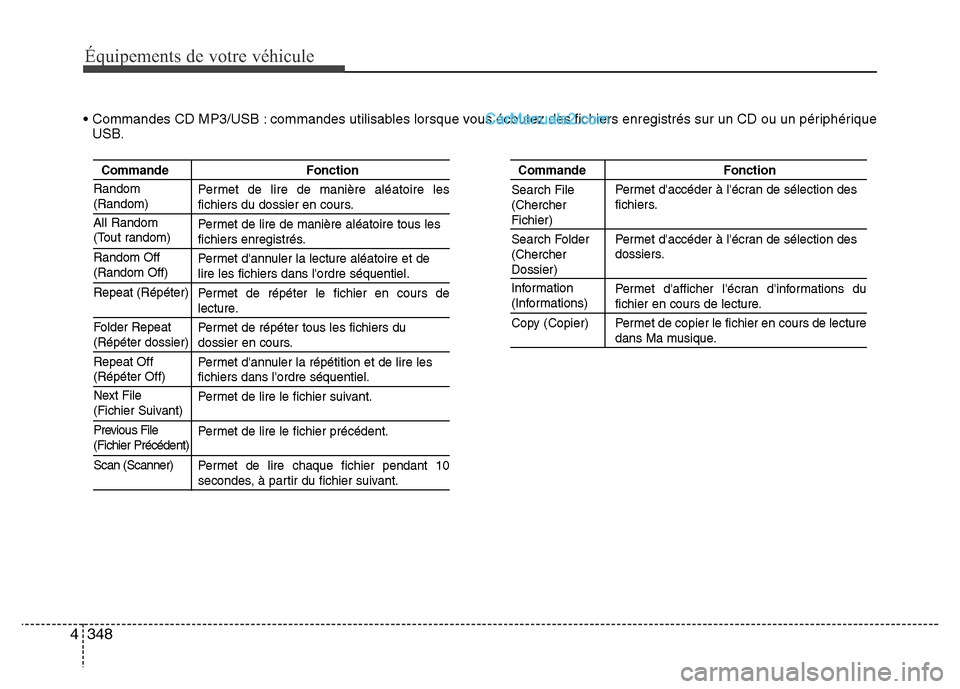
348 4
Équipements de votre véhicule
• Commandes CD MP3/USB : commandes utilisables lorsque vous écoutez des fichiers enregistrés sur un CD ou un périphérique
USB.
Commande Fonction
Permet de lire de manière aléatoire les
fichiers du dossier en cours.
Permet de lire de manière aléatoire tous les
fichiers enregistrés.
Permet d'annuler la lecture aléatoire et de
lire les fichiers dans l'ordre séquentiel.
Permet de répéter le fichier en cours de
lecture.
Permet de répéter tous les fichiers du
dossier en cours.
Permet d'annuler la répétition et de lire les
fichiers dans l'ordre séquentiel.
Permet de lire le fichier suivant.
Permet de lire le fichier précédent.
Permet de lire chaque fichier pendant 10secondes, à partir du fichier suivant.
Commande Fonction
Permet d'accéder à l'écran de sélection des
fichiers.
Permet d'accéder à l'écran de sélection des
dossiers.
Permet d'afficher l'écran d'informations dufichier en cours de lecture.
Permet de copier le fichier en cours de lecture
dans Ma musique. Random
(Random)
All Random
(Tout random)
Random Off
(Random Off)
Repeat (Répéter)
Folder Repeat
(Répéter dossier)
Repeat Off
(Répéter Off)
Next File
(Fichier Suivant)
Previous File
(Fichier Précédent)
Scan (Scanner)Search File
(Chercher
Fichier)
Search Folder
(Chercher
Dossier)
Information
(Informations)
Copy (Copier)